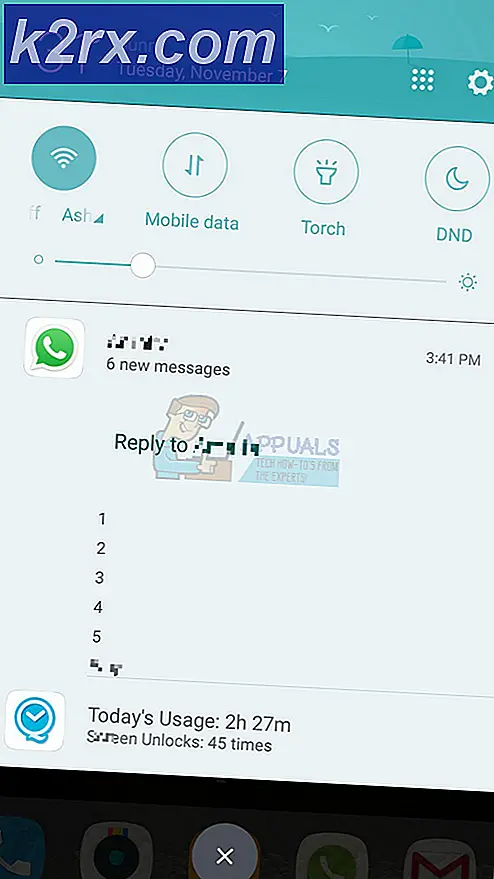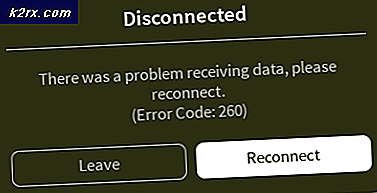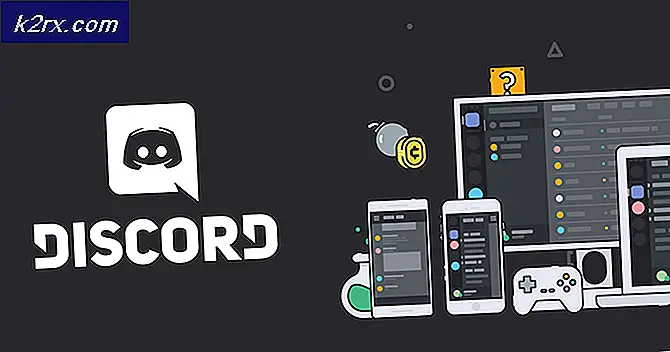Fifa 20 Launcher Sürekli Açılıyor Nasıl Onarılır?
FIFA 20, Electronic Arts tarafından FIFA serisinin önemli bir yönü olarak dağıtılan bir futbol simülasyonu bilgisayar oyunudur. Windows, PS4 ve Xbox One vb. için Eylül 2019'da piyasaya sürüldü ve UEFA Şampiyonlar Ligi başlama modunda oynanabilecek 6 oynanabilir takımdan oluşuyor. Bu oyun yılın En İyi Spor Oyunu olarak sınıflandırılmasına rağmen, dünyanın her yerinden oyun topluluğu tarafından hala bazı aksaklıklar bildiriliyor. Bunlar arasında oyuncular tarafından bildirilen en son sorun, Fifa 20'nin başlatıcısının çökme sorunu yaşaması.
Asıl sorun, Origin istemcisinin sizi oyundan masaüstüne çıkarmayı yeniden başlatmaya devam etmesidir. Giriş yaptıktan ve Origin'i arka planda çalıştırdıktan sonra FIFA 20 Launcher, oyuncu bu oyunu oynamayı seçmese bile açılmaya devam ediyor. Bu sorunu göz önünde bulundurarak, bu sorundan kurtulmanız ve oyun sırasında kesintiye uğramamanız için bazı çözümler gösterdim.
Yöntem 1: Hizmet İşlemlerini Kapat
- Origin ve hizmet işlemlerini kapatın. Şuraya gidin: OriginWebHelperService.exe ve OriginClientService.exe dosyaları ve onları kapatın.
- Şimdi, aşağıda belirtilen iki klasördeki tüm dosyaları silin. (Not: Benim durumumda, dizinler aşağıda indekslenmiştir ve bilgisayarınızda farklılık gösterebilir ve her ikisi de gizli klasörlerdir, dosya gezgininde gizli klasörleri gösterdiğinizden emin olun)
"C:\ProgramData\Electronic Arts\EA Hizmetleri\Lisans" "C:\Kullanıcılar\
\ AppData \ Local \ Electronic Arts \ EA Services \ License " - Başlat Menşei tekrar ve umarım hata şimdiye kadar giderdi.
Yöntem 2: Görüntü Keskinleştirmeyi KAPATIN
NVIDIA, VULKAN ve OpenGL oyunları için görüntü keskinleştirme filtrelerini tanıttı ve görüntü netliği, oyun başına bazında ayarlanabiliyor veya oyun başına ayarlar genel ayarları geçersiz kılacak şekilde, desteklenen tüm oyunlar için küresel olarak uygulanabiliyor. Etkinleştirilmiş görüntü keskinleştirme filtresi başlatıcı sorunuyla karşılaşabilir çünkü GPU kullanımını, oyun gecikmesini vb. Artırır, bu nedenle filtre zaten etkinse, bu sorundan kurtulmak için devre dışı bırakmanız gerekir. Bu nedenle, bu filtreyi devre dışı bırakmak için aşağıdaki adımları izleyin:
- İndirin ve kurunGeForce Oyuna Hazır 441.41 sürücü.
- NVIDIA Kontrol Paneline gidin ve tıklayın 3D ayarlarını yönet.
- Program Ayarları sekmesine tıklayın ve seçin FIFA20 Görüntü keskinleştirme uygulamak için (Not: Oyunu bulamazsanız tıklayın.Ekle, istediğiniz oyunu seçin ve tıklayınSeçili Programı Ekle)
- Aşağı kaydırGörüntü Keskinleştirmeseçeneğini seçin veKAPALI seçeneğini seçin ve ardından Tamam'a tıklayın, böylece sisteminizde görüntü keskinleştirme kapatılır ve başlatıcı açma sorunu ortadan kalkar.
Yöntem 3: Temiz Önyükleme Gerçekleştirin ve Origin'i Yeniden Yükleyin
Bilgisayarınızda temiz veya güvenli bir önyükleme, oyun içeriği yükleme, başlatma veya erişme gibi sorunları çözmenize yardımcı olabilir. Oyunlarınızla etkileşime neden olabilecek arka plan görevlerini devre dışı bırakır. (Not:Bu adımlar, özellikle PC için, doğru şekilde yapılmazsa PC'nize zarar verebilir. Hepsini tek başınıza yapmaktan %100 memnun değilseniz, yanınızda bir bilgisayar uzmanı bulundurmanızı öneririm). Öyleyse, bu sorundan kurtulmak için aşağıda belirtilen adımlara geçelim:
- AçBaşlatEkranınızın sol alt kısmındaki Windows simgesine tıklayarak menüsüne gidin.
- Türmsconfigarama kutusunda, tuşuna basın Giriş ve bu açılacak Sistem yapılandırması pencere.
- TıklaHizmetlersekmesine gidin ve kutuyu işaretleyinBütün Microsoft Servisleri'ni gizletıklayın, ardındanHepsini etkisiz hale getirsağdaki düğme.
- TıklaBaşlamaksekmesi, ardından Ökalem Görev Yöneticisi, ve liste tamamen yüklenir yüklenmez sağ tıklayın ve devre dışı bıraklistelenen programların her birinde.
- KapatGörev Yöneticisi geri dönmek için pencereSistem yapılandırması pencere.
- TıklayınTAMAM MIdeğişikliklerinizi kaydetmek için bilgisayarınızı yeniden başlatın.
- Sisteminizi yeniden başlattıktan sonra, ilgili tüm dosya ve klasörleri kaldırın. Menşei. Kontrol Paneline gidin ve şunu seçin: Programı kaldırprogram seçeneği altındaki seçenek.
- Listeden Origin'i bulun ve ardından Kaldır. (Not: EA oyunlarının işlevsel olmayabileceğine dair bir uyarı alacaksınız). Bu uyarıyı dikkate almayın ve Kaldır düğmesine tıklayın.
- Origin'i Kaldırdıktan Sonra Devam Edin C:\Program Dosyaları (x86)\Origindizin ve oradan Origin klasörünü silin.
- Origin klasörünü sildikten sonra silin geçici dosyalar Başlat Menüsünü açıp yazarak % temp% Çalıştır kutusunda.
- Yazdıktan sonra basın Giriş ve bir Temp klasörü açılacak ve silinecek bu klasörde bulunan tüm dosyalar ve kullanımda olan herhangi bir dosya varsa, bunlar atlanabilir.
- Şimdi sisteminizi yeniden başlatın ve Origin'i buradan yönetici olarak yükleyin.
Büyük ihtimalle bu sorun şimdiye kadar çözülmüş olurdu ve bundan sonra Fifa 20'yi başınız belaya girmeden oynayabilirsiniz.